在windows上安装code:block
在刚开始学习的时候,不一定非要用noip的那个建议环境,主要是要写程序,工具的使用是次要的。可以先在windows上装一个code:block来用。
首先,在这个地址:https://www.fosshub.com/Code-Blocks.html?dwl=codeblocks-20.03mingw-setup.exe# 选择第一个下载就好。
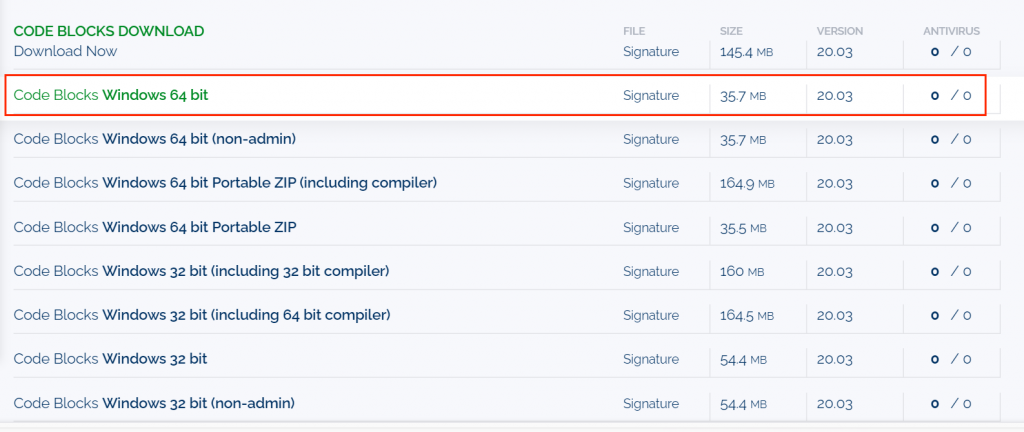
第一次打开的时候会出现这个弹框,直接点击ok即可。
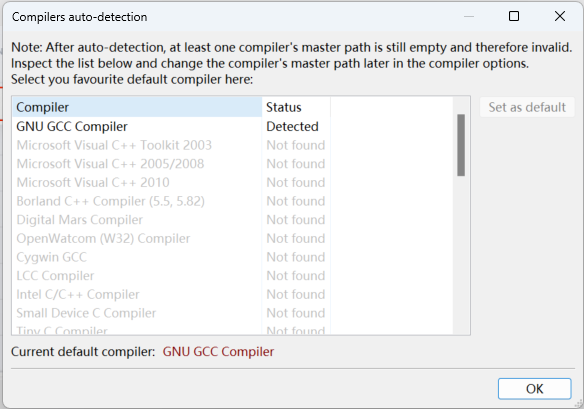
点击ok后,进入主界面仍然有个弹框,如下图所示,选择第三个,这个无所谓,主要是文件格式关联。
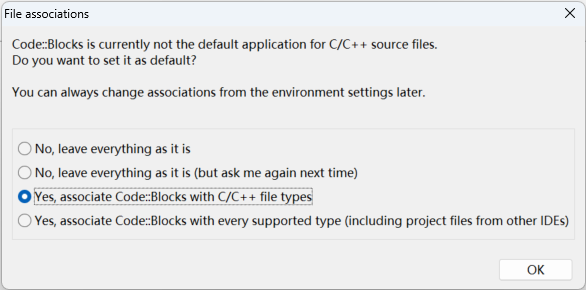
创建项目
左上角菜单File->New->Project
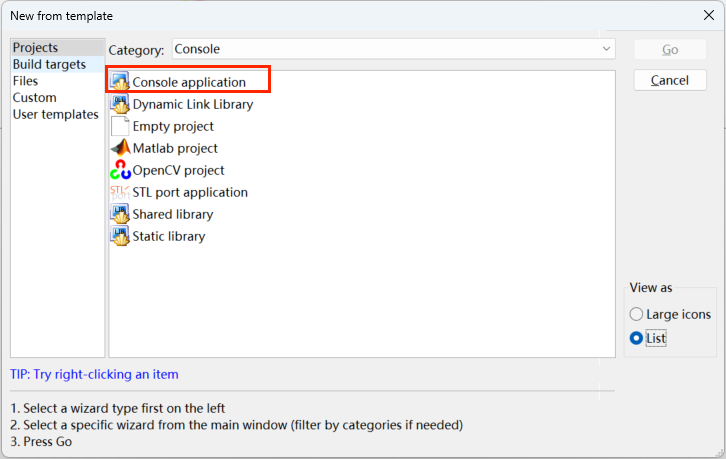
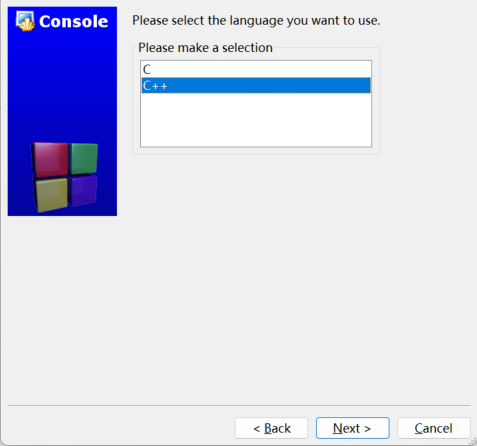
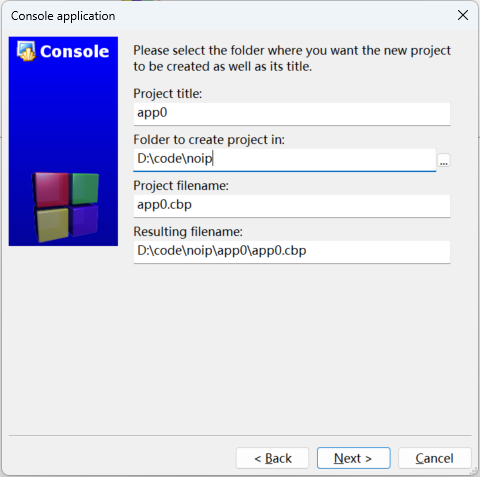
接下来一直 Next 即可。
最后,IDE会自动创建一个示例程序:
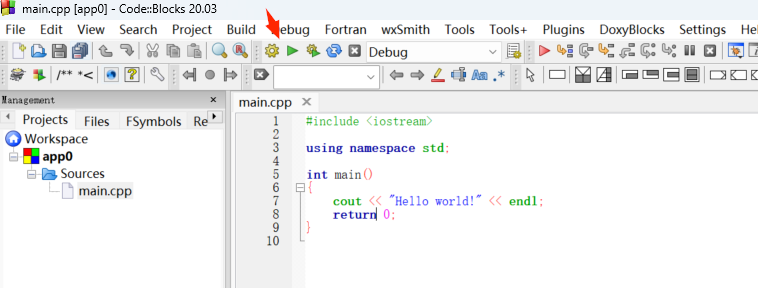
上图中红色箭头所指的齿轮和绿色三角分别是编译(Compile)和运行(Run)按钮。一般我们写完程序后,先点击编译按钮,编译通过后,再点击运行按钮执行程序。
比如上面的程序编译后,IDE的下方会显示如下信息,表示这个程序编译通过了。
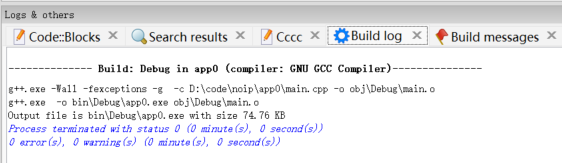
此时点击运行按钮,会弹出黑框显示程序运行结果。
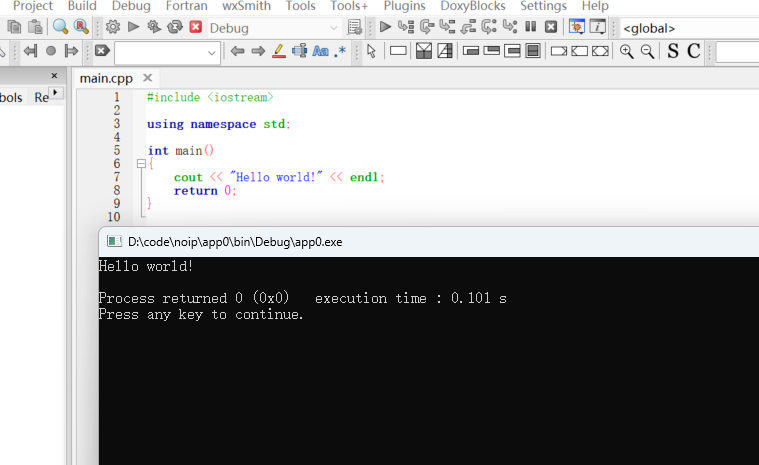
总结
本文简单的讲解了如何在windows上下载、安装 code:block ,并创建一个新的项目,运行它。这个是最近本的,后面会在程序编写的过程中讲解如何使用IDE进行程序调试。
一条评论
发表新评论
- Pingback: 在code:block中如何断点调试C++程序

